Hai việc người dùng Galaxy cần làm ngay sau khi cập nhật One UI 7
Nếu chưa, người dùng hãy yên tâm vì bản cập nhật này sẽ sớm có mặt trên thiết bị của họ bởi Samsung đã bắt đầu triển khai rộng rãi bản cập nhật cho nhiều thiết bị vào cuối tuần trước, bao gồm dòng Galaxy S22, S21, Z Fold 4, Z Flip 4 và nhiều mẫu khác.

Một số cài đặt mặc định của One UI 7 gây khó cho người dùng.
One UI 7 mang đến nhiều cải tiến đáng kể so với các phiên bản trước, với giao diện mượt mà hơn, hình ảnh động được cải thiện và đặc biệt là ngăn kéo ứng dụng theo chiều dọc. Tuy nhiên, có hai thay đổi trong bản cập nhật này có thể gây khó chịu cho người dùng.
Điều chỉnh lại việc tách biệt thông báo và cài đặt nhanh
Một trong những thay đổi lớn nhất và gây tranh cãi nhất trong One UI 7 là việc tách biệt thông báo và cài đặt nhanh. Trái ngược với One UI 6, nơi cả hai xuất hiện trên cùng một trang, One UI 7 hiển thị chúng trên hai trang riêng biệt. Khi người dùng vuốt xuống từ góc trên bên trái hoặc giữa màn hình, họ chỉ thấy thông báo. Vuốt xuống từ góc trên bên phải, người dùng chỉ thấy cài đặt nhanh.
Điều này có thể gây khó chịu cho nhiều người dùng, tuy nhiên họ có thể dễ dàng quay lại thiết kế cũ bằng cách:
- Vuốt xuống từ góc trên bên phải màn hình để xem cài đặt nhanh.
- Nhấn vào biểu tượng bút chì gần góc trên bên phải.
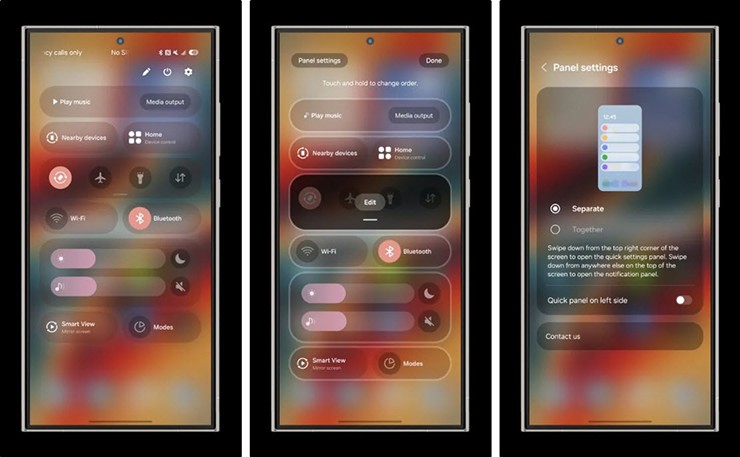
Ảnh minh họa các bước.
- Chọn Panel settings ở góc trên bên trái.
- Chạm vào Together.
Sau khi thực hiện các bước này, người dùng sẽ trở lại thiết kế cũ để có thể xem cài đặt nhanh ở trên cùng và thông báo bên dưới.
Thiếu thông báo trên màn hình khóa
Một vấn đề khác mà người dùng One UI 7 có thể gặp phải là việc không thấy thông báo trên màn hình khóa. Theo mặc định, One UI 7 chỉ hiển thị thông báo dưới dạng các biểu tượng nhỏ ở góc trên bên trái của thanh trạng thái. Để xem chi tiết thông báo, người dùng cần chạm vào các biểu tượng đó và điều này có thể gây bất tiện.
Để thay đổi cài đặt này, người dùng có thể làm theo các bước sau:
- Mở ứng dụng Settings.
- Nhấn vào Notifications, chọn Lock screen notifications.
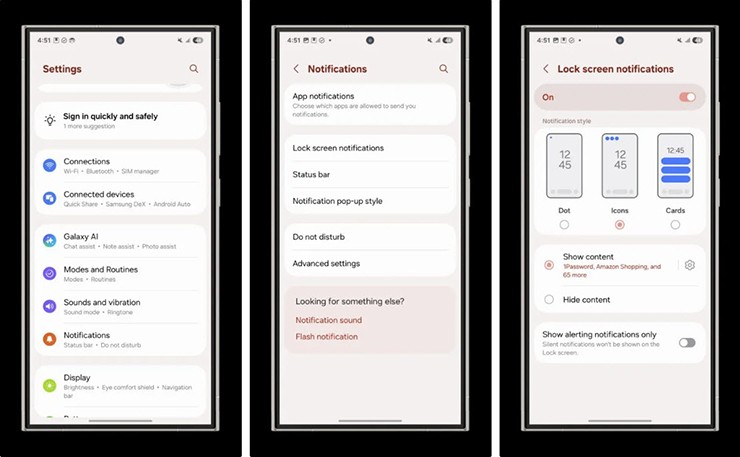
Ảnh minh họa các bước.
- Trong phần Notification style, chọn Cards để hiển thị đầy đủ thông báo.
Sau khi thực hiện điều này, màn hình khóa của điện thoại Galaxy sẽ hiển thị đầy đủ các thẻ thông báo giúp người dùng dễ dàng theo dõi những gì mà mình đã bỏ lỡ.
Mặc dù One UI 7 có nhiều cài đặt khác để tùy chỉnh nhưng hai thay đổi này là những điều mà hầu hết người dùng nên xem xét ngay lập tức để cải thiện trải nghiệm sử dụng.
Khôi Nguyễn - Android Authority
Nguồn Người Đưa Tin : https://nguoiduatin.vn/hai-viec-nguoi-dung-galaxy-can-lam-ngay-sau-khi-cap-nhat-one-ui-7-204251305065206401.htm
Tin khác

Đây là chiếc Galaxy S mỏng nhất của Samsung

6 giờ trước

Điểm mặt những smartphone Samsung được hỗ trợ đến 7 năm

một ngày trước

Samsung ra mắt smartphone mỏng nhất 'đấu' với Apple

2 giờ trước

S25 Edge siêu mỏng làm nóng cuộc đua Samsung-Apple

4 giờ trước

Vì sao Samsung và Apple muốn từ bỏ Qualcomm?

một ngày trước

Samsung Galaxy S24 FE 5G giảm giá 4,6 triệu đồng, khiến iPhone 16e 'lo sốt vó'

8 giờ trước
